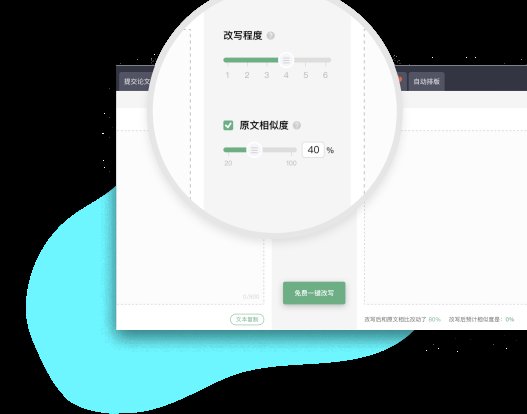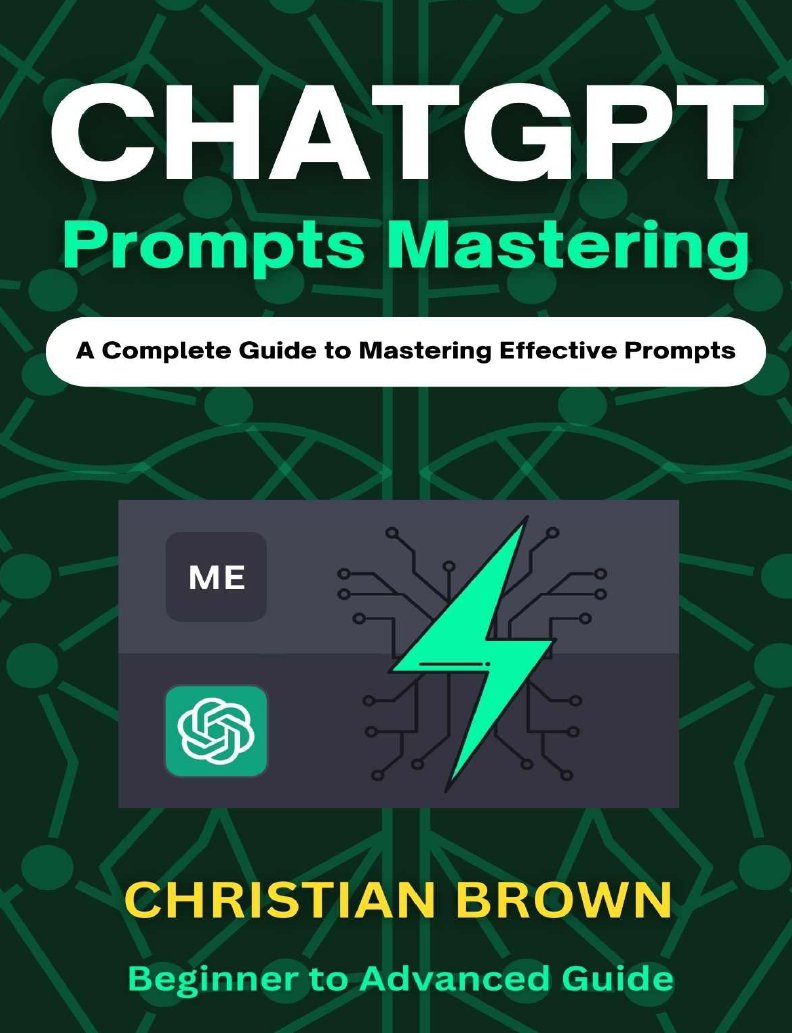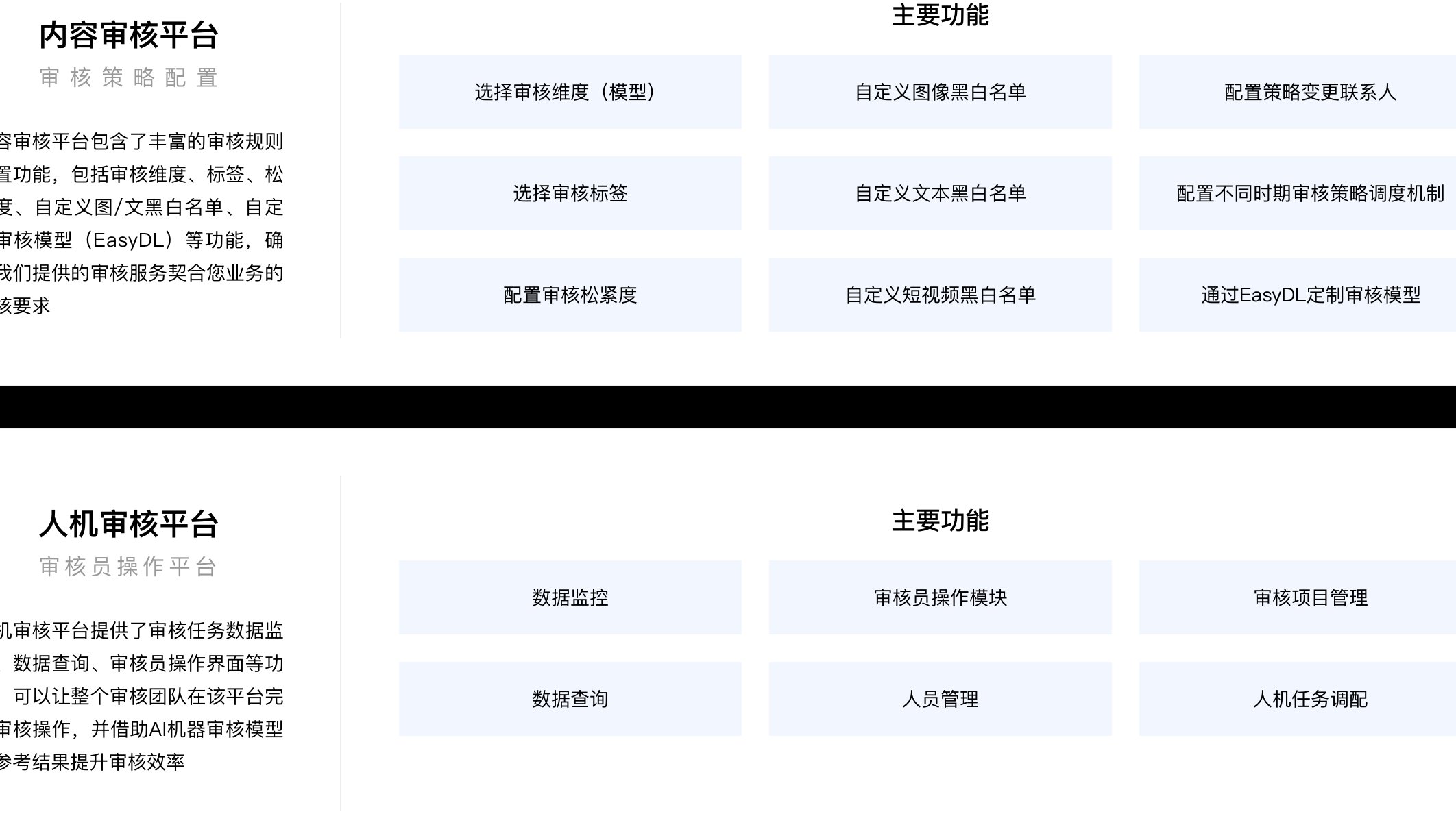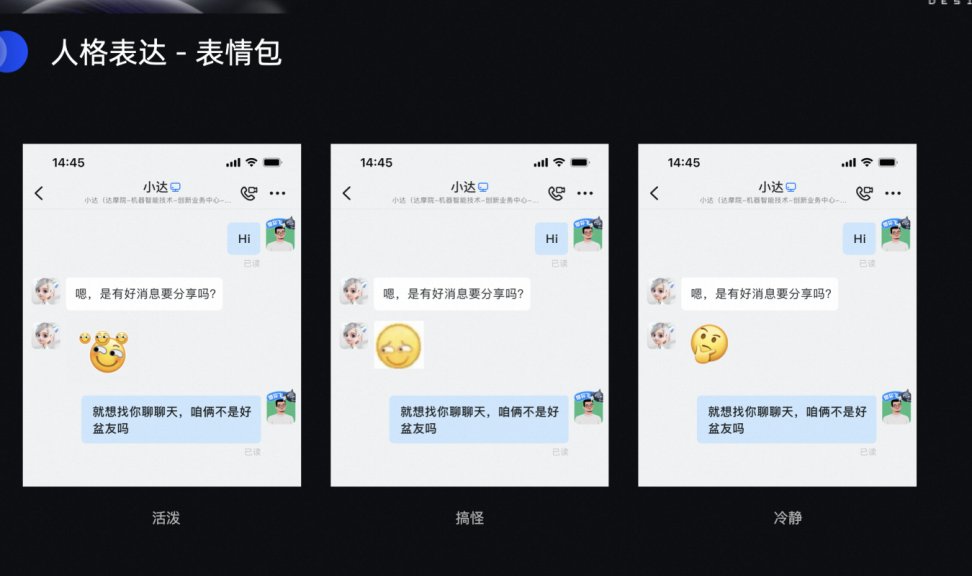? 新手必备!凡科 AI 抠图保姆级教程,一键搞定透明背景!
? 为什么选择凡科 AI 抠图?
不需要任何 PS 基础,也不用学习复杂的图层操作。只要会上传图片,就能用它抠图。系统会自动识别图片主体,几秒钟就能生成透明背景图。就算是第一次接触抠图的小白,也能轻松驾驭。
采用先进的深度学习算法,能精准识别毛发、边缘等细节。像证件照的发丝、商品的纹理,都能处理得干干净净。对比过 PS 手动抠图,效果几乎一模一样,但速度却快了几十倍。
除了基本的抠图功能,还支持批量处理、证件照换背景、电商白底图制作等。一次能同时处理 20 张图片,简直是电商卖家和设计师的福音。而且导出的图片支持 PNG 和 JPG 格式,满足各种使用场景。
不用花一分钱,也不用下载安装任何软件。直接在浏览器中打开官网,就能在线使用。节省了电脑空间,也避免了软件更新的麻烦。
? 凡科 AI 抠图详细操作步骤
打开凡科快图官网(kt.fkw.com),点击右上角的 “注册” 按钮,用手机号或邮箱快速注册一个账号。登录后,你会看到一个简洁的操作界面,左边是功能导航栏,右边是图片编辑区域。
点击 “AI 抠图” 按钮,进入抠图页面。点击 “上传图片”,选择本地电脑中的图片文件。支持 JPEG、PNG 等常见格式,最大可上传 50MB 的图片。如果图片较多,还可以点击 “批量上传”,一次性处理多张图片。
凡科 AI 抠图提供了两种抠图模式:自动抠图和通用抠图。
- 自动抠图:适合背景简单、主体明确的图片。系统会自动识别并去除背景,生成透明背景图。
- 通用抠图:适合复杂场景的图片。你可以用 “保留” 画笔(绿色)标记需要保留的部分,用 “去除” 画笔(红色)标记需要删除的部分,系统会根据你的标记进行精准抠图。
如果自动抠图的效果不够理想,可以使用以下工具进行优化:
- 画笔工具:调整画笔大小,手动涂抹需要保留或删除的区域。比如,边缘有残留的背景,用 “去除” 画笔轻轻涂抹就能去掉。
- 羽化工具:模糊抠图主体的边缘,使其与背景融合更自然。
- 阴影工具:为抠图对象添加阴影,增加立体感。
- 放大 / 缩小工具:放大图片,处理细节部分,比如发丝、睫毛等。
抠图完成后,你可以点击 “背景色” 按钮,选择纯色背景或上传自定义背景图片。如果需要透明背景,直接点击 “下载” 按钮,选择 PNG 格式即可。下载后的图片可以直接用于电商详情页、海报设计、PPT 制作等场景。
? 实用技巧大揭秘
如果你需要处理大量图片,比如电商商品图,可以使用批量抠图功能。点击 “批量抠图” 按钮,上传多张图片,选择统一的背景色和尺寸,一键就能生成所有图片的透明背景图。节省时间和精力,提高工作效率。
凡科 AI 抠图支持一键更换证件照背景色。上传证件照后,点击 “背景色”,选择你需要的颜色(如蓝色、红色、白色),系统会自动替换背景,同时保留人物的发丝细节。再也不用为证件照背景不符合要求而烦恼了。
对于毛发、透明物体等复杂图像,可以使用 “处理发丝” 画笔。涂抹毛发区域,系统会自动识别并优化边缘,使毛发看起来更自然。比如,宠物的毛发、人物的头发,都能处理得非常细腻。
凡科快图还提供了图片编辑、压缩、加水印等功能。抠图完成后,可以直接在平台上进行图片裁剪、调整亮度、添加文字等操作,一站式解决图片处理需求。
❓ 常见问题解答
如果抠图效果不理想,可能是以下原因:
- 图片主体与背景对比度不高。可以尝试调整图片的亮度和对比度,再重新抠图。
- 复杂场景的图片,自动抠图可能无法完全识别。建议使用通用抠图模式,手动标记保留和去除区域。
- 图片分辨率过低。上传高清图片,能提高抠图的准确性。
免费版用户每月赠送 5 张抠图次数,用完后可以升级付费版本或单独购买张数。付费版本支持更多功能,如批量处理、更高清的图片输出等。
凡科快图提供了图片去水印功能。点击 “图片修复” 按钮,选择 “去水印” 工具,涂抹水印区域,系统会自动修复图片,去除水印。
可能是网络问题或浏览器屏蔽。建议更换浏览器,比如使用夸克、UC、微软 Edge 等,或者检查网络连接是否正常。